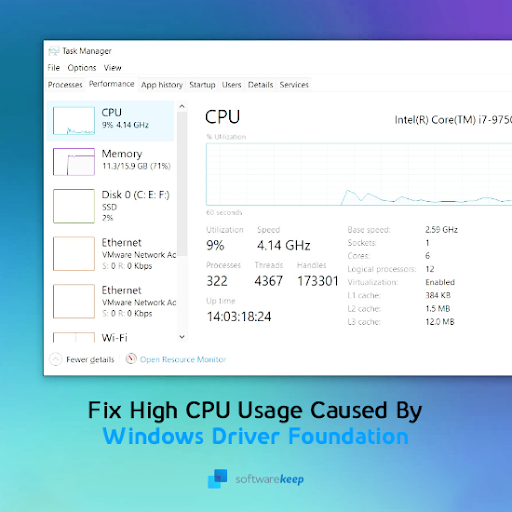
במאמר זה תלמדו 'כיצד לתקן את Windows Driver Foundation High CPU on חלונות 10 .'
Windows Driver Foundation הוא רכיב של Windows המספק שירותים עבור מנהלי התקנים. כברירת מחדל, זה לא מגביל את הפונקציות של המעבד.
אבל עקב שגיאות, זה יכול לרוקן את כוח הסוללה ולגרום להקפאת המערכת אם הוא מגיע ל-100% שימוש במעבד.
בואו נצלול פנימה וללמוד כיצד לפתור את בעיית 'המעבד הגבוה של Windows Driver Foundation High CPU'.
מהי הבסיס של Windows Dryour PC?
מסגרות מנהל ההתקן של Windows (WDF), המכונה גם 'קרן מנהל ההתקן של Windows', היא קבוצה של ספריות המשמשות את מנהלי התקנים ב-Windows. אל תדאג - זה לא תוכנה זדונית או משהו מסוכן. זה חלק חיוני ממערכת ההפעלה שלך. ללא דרייברים, לא תשתמש ברכיבים רבים כמו עכברי מחשב או אפילו GPU שלך.
עם זאת, חלק מהמשתמשים חווים שימוש גבוה במעבד מ-Windows Driver Foundation. בעיה זו עלולה להוביל לאובדן ביצועים או אפילו למערכת שאינה מגיבה. אם ברצונך לתקן בעיה זו, עליך לפתור אותה באמצעות אחת מהדרכים הבאות:
- הפעל את Windows Update כדי לקבל את תכונות האופטימיזציה העדכניות ביותר
- הפעל את אחד מפותרי הבעיות המובנים של Windows
- נסה להשתמש באתחול נקי כדי לזהות את הבעיה
- נתק ציוד היקפי מהמחשב שלך
- עדכן ו/או התקן מחדש את מנהל ההתקן של ה-Wi-Fi שלך
- סיים את משימת השירות של Windows Driver Foundation
- השבת HID Sensor Collection V2 (Surface Pro)
- השתמש בנקודת התאוששות
- אפס או התקן מחדש את Windows
בואו נסקור את השלבים שעליך לנקוט כדי לבצע את שיטות פתרון הבעיות הללו. תוכל למצוא מדריך שלב אחר שלב לכל אפשרות למטה!
כיצד לשנות את הבהירות במחשב
נפתרה: Windows Driver Foundation שימוש גבוה במעבד
להלן כל הפתרונות שיעזרו לך לתקן את תהליך Windows Driver Foundation הגורם לשימוש גבוה ב-CPU. הקפד לבצע את השלבים בקפידה כדי למנוע גרימת נזק נוסף למערכת שלך.
שיטה 1. נתק ציוד היקפי מהמחשב שלך
אם Windows Driver Foundation משתמש בהרבה מכוח המעבד שלך, ייתכן שזה נובע ממנהל התקן גרוע. ניתוק הציוד ההיקפי שלך יעזור לך להבין מה הסיבה העיקרית. לאחר מכן, אם הבעיה היא עם הציוד ההיקפי או הדרייברים שלהם, אתה יכול לתקן את זה.
האם אתה חושד שמנהל התקן היקפי פגום או פגום גורם לבעיית ה-CPU הגבוהה? אולי כדאי לנתק את הציוד ההיקפי שלך. אתה יכול לזהות אם יש מכשירים פגומים על ידי כך.
נתק את הציוד ההיקפי שלך אחד אחד. בדוק אם השימוש במעבד של Windows Driver Foundation משתנה במהלך התהליך. אם השימוש יורד לאחר ניתוק התקן, ייתכן שיהיה עליך להחליף את מנהלי ההתקן עבור ההתקן האמור.
שיטה 2. אתחל את המערכת שלך במצב אתחול נקי
כדרך להבטיח שהמחשב שלך פועל ללא שירותי צד שלישי, התחל ב'אתחול נקי'. פעולה זו תנקה את כל היישומים והתנגשויות של צד שלישי מהמערכת לפני האתחול. בדוק אם עדיין יש בעיות עם Windows Driver Foundation בשימוש במשאבי CPU במצב אתחול נקי.
כך תוכל לבצע אתחול נקי במערכת Windows 10 שלך:
- הקש על חלונות + ר מקשים במקלדת כדי להעלות את לָרוּץ כלי עזר בחלון חדש.
- הקלד ' msconfig ” ללא המרכאות ולחץ על להיכנס מקש במקלדת שלך. זה יפעיל את הגדרות מערכת חַלוֹן.
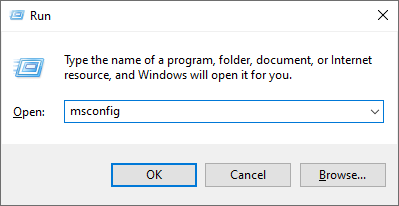
- עבור אל שירותים לשונית. ודא שאתה בודק את הסתר את כל שירותי Microsoft קופסא. זה יבטיח שתראה רק שירותי צד שלישי.
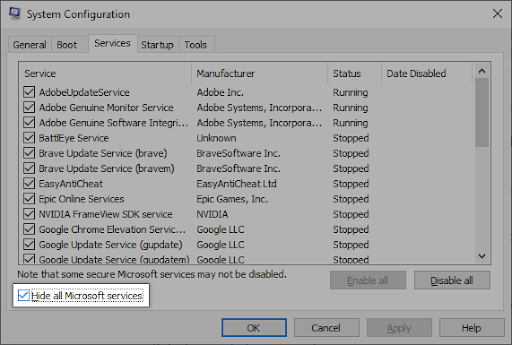
- לאחר הסתרת כל שירותי המערכת, לחץ על השבת הכל לחצן כדי להשבית כל שירות של צד שלישי במכשיר שלך.
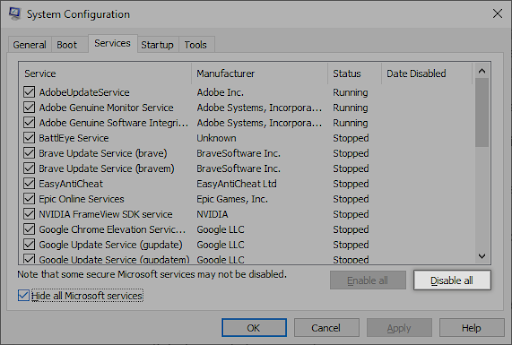
- לחץ על להגיש מועמדות כפתור והפעל מחדש את המחשב. בעת האתחול הבא, המחשב שלך יפעיל רק שירותים חיוניים של Microsoft.
- הפעל מחדש את המחשב. אתה תהיה במצב אתחול נקי כאשר רק שירותי Microsoft הרשמיים פועלים. בדוק אם Windows Driver Foundation עדיין משתמש במשאבי CPU במצב זה.
אם אתה מבחין ש-Windows Driver Foundation כבר לא גורם לשימוש גבוה ב-CPU במצב אתחול נקי, יש שירות שגורם לבעיה. עליך לזהות אותו ולהחליף את מנהל ההתקן, האפליקציה המשויכים או להשבית את השירות לחלוטין.
שיטה 3. השתמש בפותר הבעיות של תחזוקת המערכת
מיקרוסופט הציגה מגוון דרכים לפתור בעיות של Windows. פותרי הבעיות המובנים יכולים לעזור לך לתקן שהמערכת שלך לא תוכל להיסגר. פותר הבעיות של תחזוקת המערכת ינסה לפתור בעיות הקשורות או שאינן קשורות למערכת.
כיצד לתקן את המחלוקת שאינה טוענת - -
- הקלק על ה חלונות סמל בפינה השמאלית התחתונה של המסך כדי להעלות את תפריט התחל. בחר הגדרות , או לחילופין השתמש ב- חלונות + אני קיצור.
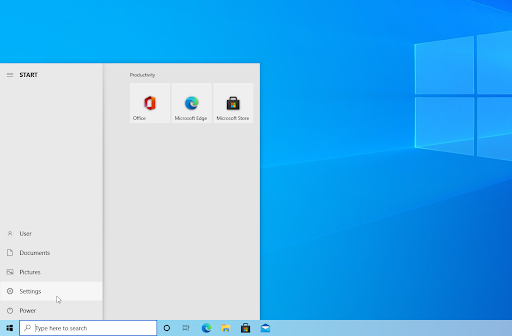
- הקלק על ה עדכון ואבטחה אָרִיחַ. זה המקום שבו אתה יכול למצוא את רוב פותרי הבעיות המובנים שלך.
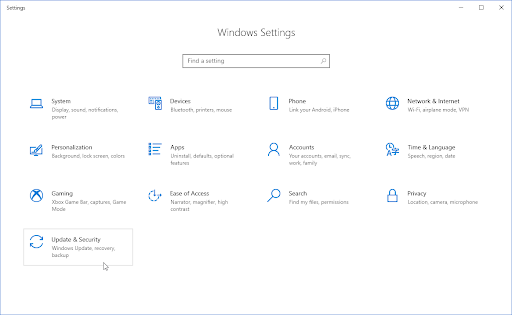
- עבור אל פתרון בעיות הכרטיסייה באמצעות החלונית השמאלית. כאן, אתה אמור להיות מסוגל לראות פותר בעיות שכותרתו פותר בעיות תחזוקת מערכת .
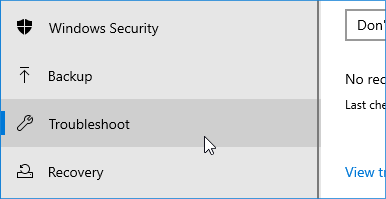
- הקלק על ה הפעל את פותר הבעיות לַחְצָן. המתן עד שפותר הבעיות יסרוק את המכשיר שלך ויזהה בעיות כלשהן.
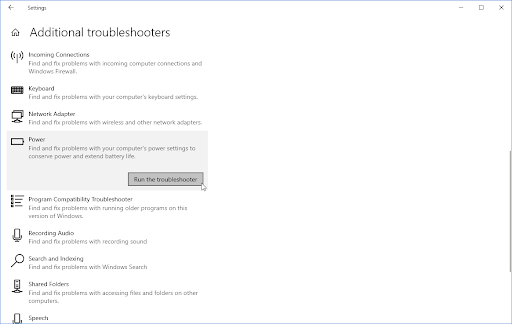
- אם אינך רוצה לשתף נתוני אבחון מלאים עם Microsoft, לחץ על פותרי תקלות נוספים קישור. אתר את פותר הבעיות של תחזוקת המערכת.
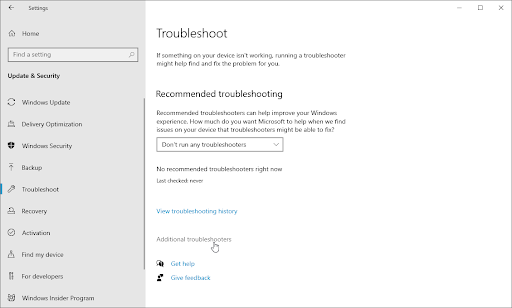
זכור כי פותר הבעיות הזה אינו מושלם, וזו הסיבה שאנו מציעים לנסות אותו אחרון. זה אולי לא יזהה בעיות, אבל זה לא אומר שהשיטות האחרות שלנו לא יכולות לתקן את המחשב שלך!
שיטה 4. עדכן את Windows לגרסה העדכנית ביותר
עדכון למערכת ההפעלה שלך עשוי לתקן בעיות בסיסיות רבות, כגון Windows Driver Foundation באמצעות מעבד רב מדי. הורד את הגרסה האחרונה של Windows ובדוק אם הבעיה נמשכת.
- הקלק על ה חלונות סמל בפינה השמאלית התחתונה של המסך כדי להעלות את תפריט התחל. בחר הגדרות , או השתמש ב- חלונות + אני קיצור.
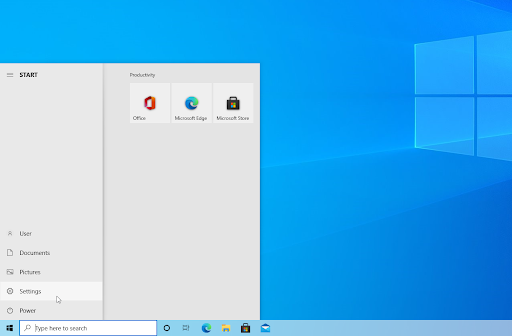
- הקלק על ה עדכון ואבטחה אָרִיחַ. זה המקום שבו אתה יכול למצוא את רוב הגדרות Windows Update שלך ולבחור מתי לקבל עדכונים.
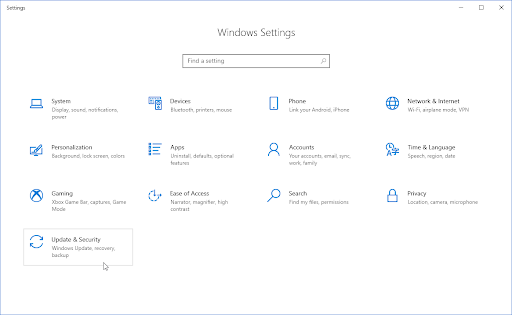
- הקפד להישאר על ברירת המחדל עדכון חלונות לשונית. הקלק על ה בדוק עדכונים אפשרות והמתן עד ש-Windows ימצא עדכונים זמינים. אם אתה רואה עדכונים כלשהם מוצגים, לחץ על הקישור הצג את כל העדכונים האופציונליים כדי לראות ולהתקין אותם.
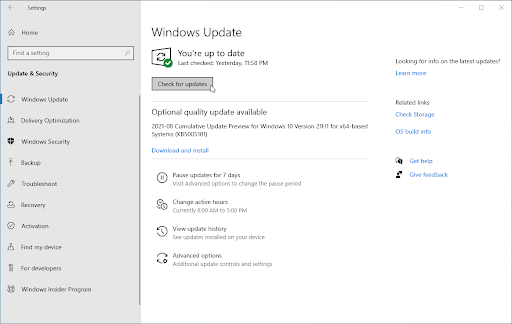
- כאשר Windows מוצא עדכון חדש, לחץ על להתקין אוֹפְּצִיָה. המתן עד ש-Windows יוריד ויחיל את העדכונים הדרושים.
שיטה 5. עדכן או התקן מחדש את מנהלי ההתקנים שלך
בדיוק כמו המערכת שלך עצמה, גם מנהלי ההתקנים שלך יכולים להיות מיושנים. ייתכן שהתקנת את מנהלי ההתקן הנכונים בעבר ושכחת לעדכן אותם. ייתכן גם שהמחשב שלך הגיע עם מנהלי התקנים מובנים כאשר קיבלת אותו לראשונה.
הנה מה שאתה צריך לעשות כדי לעדכן את מנהלי ההתקן שלך במהירות וביעילות כדי לפתור אולי שימוש גבוה במעבד מ-Windows Driver Foundation.
- הקש על חלונות + איקס מקשים במקלדת ולחץ על מנהל התקן אפשרות מתפריט WinX.
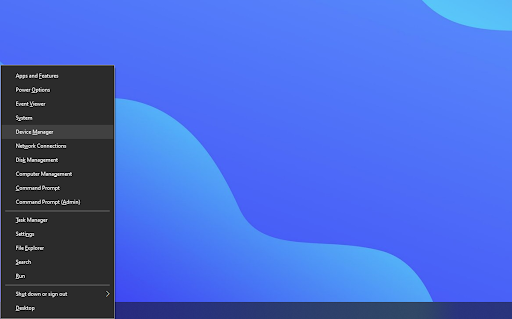
- הרחב את תפריטי מנהל ההתקן על ידי לחיצה על החץ ליד אחד. לחץ לחיצה ימנית על מנהל ההתקן שברצונך לעדכן ולאחר מכן בחר עדכן דרייבר מתפריט ההקשר. במקרה זה, נעדכן מנהל התקן Bluetooth.
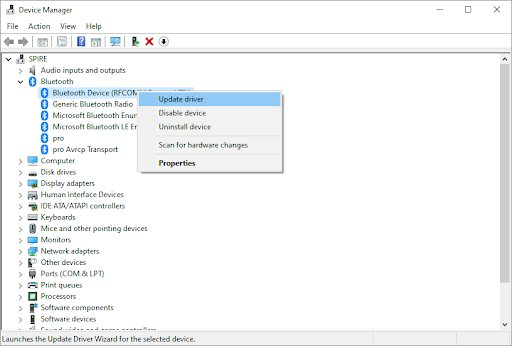
- בחר את השיטה לעדכון מנהל ההתקן שלך. אתה יכול לתת Windows 10 חפש מנהל התקן באופן אוטומטי אוֹ אתר באופן ידני קובץ מנהל התקן חדש כבר במחשב שלך.
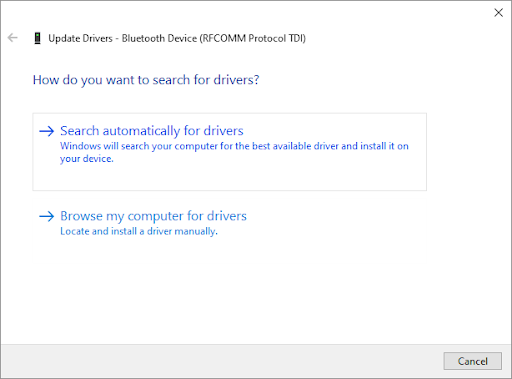
- המתן עד להשלמת התקנת מנהל ההתקן. חזור על זה עבור כל מנהלי התקנים אחרים שבהם אתה משתמש, וראה אם הבעיה נפתרה. למטרה טובה, הקפד להפעיל מחדש את המחשב כשתסיים לעדכן את מנהלי ההתקן שלך.
שיטה 6. השבת HID Sensor Collection V2 ב-Surface Pro
אם אתה משתמש במכשיר Surface Pro, אתה יכול לנסות להשבית את התקן HID Sensor Collection V2 כדי לפתור את Windows Driver Foundation באמצעות יותר מדי CPU. הנה כל מה שאתה צריך לעשות.
- חבר את כיסוי הסוג למכשיר ה-Surface שלך אם הוא לא מחובר כבר. לאחר מכן, הקש על חלונות + איקס מקשים במקלדת ולחץ על מנהל התקן אפשרות מתפריט WinX.
- אתר את חיישנים סעיף ולהרחיב אותו.
- לחץ לחיצה ימנית על אוסף חיישני HID V2 אפשרות ברשימה ובחר השבת מתפריט ההקשר.
- הפעל מחדש את מחשב Surface Pro ובדוק אם הבעיה נפתרה.
שיטה 7. תקן את קבצי המערכת שלך
קבצי מערכות פגומים עלולים לגרום לבעיות מסיביות במערכת ההפעלה שלך, כולל שימוש גבוה במעבד. בודק קבצי המערכת (SFC) הוא כלי מובנה המסייע בפתרון בעיות ב-Windows. הוא מסוגל לזהות ולתקן קבצים פגומים.
- פתח את שורת החיפוש בשורת המשימות שלך על ידי לחיצה על סמל הזכוכית המגדלת. אתה יכול גם להעלות את זה עם חלונות + ס קיצור מקלדת.
- סוּג שורת פקודה בתיבת החיפוש. כאשר אתה רואה את זה בתוצאות, לחץ עליו באמצעות לחצן העכבר הימני ובחר הפעל כמנהל .
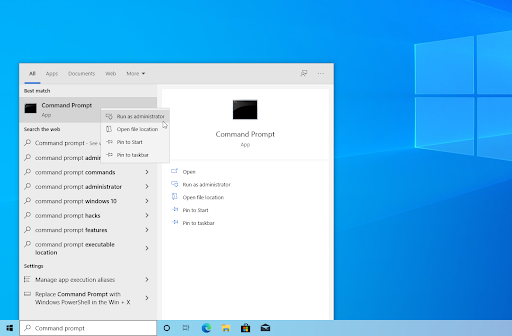
- כאשר תתבקש על ידי בקרת חשבון משתמש (UAC), לחץ כן כדי לאפשר לאפליקציה לפעול עם הרשאות ניהול.
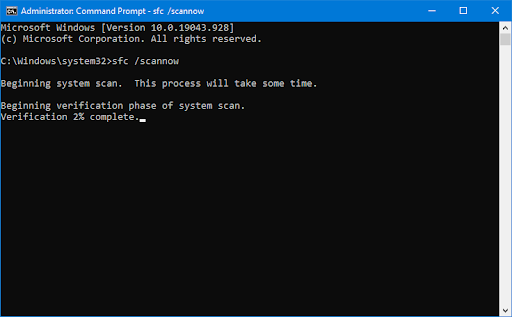
- הקלד את הפקודה הבאה והקש Enter כדי לבצע אותה: sfc /scannow
- המתן עד שבודק קבצי המערכת יסיים לסרוק את המחשב שלך. במקרה של אי התאמה, כלי השירות ישחזר קבצי מערכת ותתקן את כל השגיאות הקשורות אליהם.
שיטה 8. תקן את המערכת שלך עם שחזור מערכת
ייתכן שהמערכת שלך אחסנה נקודת שחזור לפני שארעה בעיית הכיבוי. במקרה כזה, תוכל להחזיר את המערכת שלך למצב זה. זה יכול לתקן את הבעיה, שכן זה כמו נסיעה אחורה בזמן לפני שהתרחשה שגיאת מערכת. חשבון אילו קבצים יושפעו משחזור המערכת כאן.
- פתח את שורת החיפוש בשורת המשימות שלך על ידי לחיצה על סמל הזכוכית המגדלת. אתה יכול גם להעלות את זה עם חלונות + ס קיצור מקלדת.
- הקלד שחזור מערכת ולחץ על שחזור מתוצאות החיפוש. זה צריך להיות בראש, בקטגוריית ההתאמה הטובה ביותר.
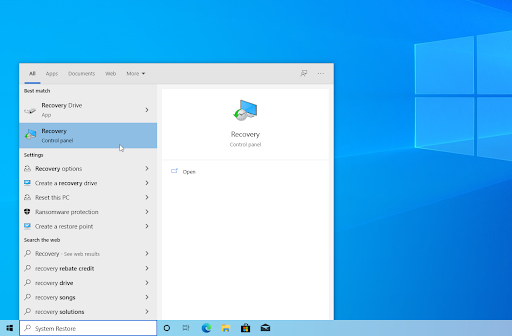
- זה יעביר אותך ללוח הבקרה. כאן, לחץ על פתח את שחזור המערכת קישור שניתן לראות בסעיף כלי שחזור מתקדמים.
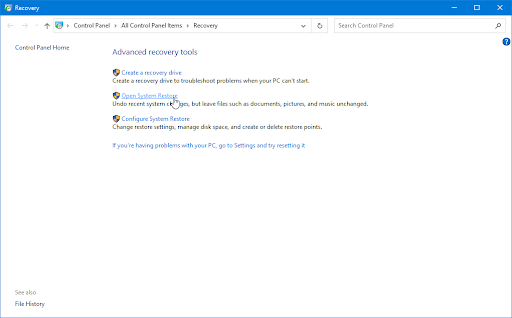
- עקוב אחר ההוראות שעל המסך כדי לשחזר נקודת זמן קודמת. אתה יכול לבחור נקודת שחזור בעצמך, או להשתמש בזו המומלצת אם Windows 10 מציגה את האפשרות. אל תשכח בדוק אילו קבצים ויישומים יושפעו !
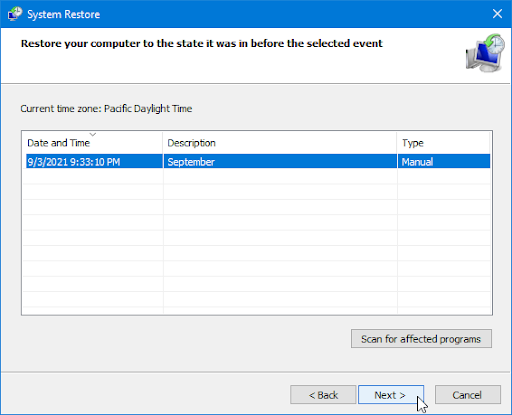
- לאחר בחירת האפשרויות שאתה מרוצה מהן, לחץ על סיים לחצן והמתן עד ש-Windows 10 ישחזר את המחשב שלך.
לאחר השלמת תהליך השחזור, בדוק אם תהליך Windows Driver Foundation משתמש במשאבי CPU גבוהים.
שיטה 9. אפס או התקן מחדש את Windows
אם שום דבר למעלה לא עבד, אתה יכול לתקן את הבעיה רק אם אתה מאפס או מתקין מחדש את Windows. בהתאם להעדפותיך, תוכל להתקין מחדש את המערכת מבלי לאבד קבצים אישיים. למרבה הצער, זה ימחק את רוב היישומים ותצורת המערכת שלך כדי לתת למכשיר שלך התחלה חדשה.
בדוק שלנו כיצד להתקין את Windows 11, 10, 8.1 או 7 באמצעות USB הניתן לאתחול מדריך להוראות מפורטות, שלב אחר שלב, כיצד להתקין את Windows. להוראות רענון ואיפוס, פנה אל הגורם הרשמי תמיכה של מיקרוסופט עמוד.
מחשבות אחרונות
זהו: כיצד לזהות ולפתור את בעיית ה-CPU הגבוהה של Windows Driver Foundation. אתה צריך למצוא פתרון באחד מהשלבים האלה שיתאים לצרכי המחשב שלך.
אם עדיין יש לך שאלות לאחר קריאת המאמר שלנו או שאתה זקוק לעזרה בכל דבר הקשור לטכנולוגיה, בבקשה צור קשר ! אנו שמחים לעזור לך לחזור לעבודה ללא טרחה כלל.
תודה רבה שהקדשת מזמנך לקרוא את הפוסט בבלוג של היום - זה אומר הרבה! אנחנו מקווים לראות אותך שוב בקרוב. למאמרים נוספים, בדוק את שלנו בלוג ו מרכז עזרה !
מהו חלונות בידוד גרפי של חלונות - -
הירשם אלינו ניוזלטר למטה וקבל גישה מוקדמת לפוסטים, מבצעים וקודי הנחה בבלוג שלנו!
מאמרים מומלצים
» כיצד לתקן שימוש גבוה במעבד ב-Windows 10
» כיצד לתקן בעיית מעבד גבוה בתהליך רקע אודיו HD
» כיצד לתקן את Windows Modules Installer Worker CPU גבוה ב-Windows 10


